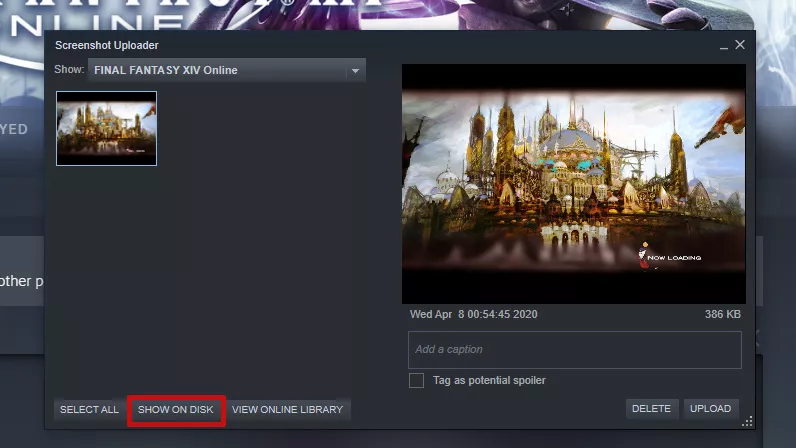Medan de flesta spelare kanske känner till Steam, vet inte alla hur de kommer åt Steam-skärmdumpmappen. Ibland har de flesta användare uttryckt att de har svårt att hitta skärmdumpen som tagits i mappen Skärmdump.
 Så, hur får du tillgång till Steams skärmdumpmapp? Om du är en av de som är oroliga för det här problemet kommer du att vara glad att du stötte på den här artikeln där du lär dig hur du kommer åt skärmdumpmappen för Steam i Windows 10. Du lär dig också hur du använder Steam skärmdumpmapp.
Så, hur får du tillgång till Steams skärmdumpmapp? Om du är en av de som är oroliga för det här problemet kommer du att vara glad att du stötte på den här artikeln där du lär dig hur du kommer åt skärmdumpmappen för Steam i Windows 10. Du lär dig också hur du använder Steam skärmdumpmapp.
Varför skärmdumpa ditt spel?
Är du en online-spelare? Onlinespelare vet kärnan i att ta en skärmdump av deras spel eller vad som händer på deras skärm. Det kan vara viktigt för deras skrytande rättigheter.
inga ikoner på Windows 10-skrivbordet
Det är dock viktigt att dessa skärmdumpar är avgörande för att rapportera eventuella fel på ett spel och skaffa användbar information.
När du tar skärmdumpar måste du, precis som din telefon, hantera dem. Med Steam kan du sortera bilderna du har tagit i mappar och ange varje mapp för varje spel. Steam ger dig också möjlighet att antingen dela skärmdumpar med andra spelare i Steam-communityn eller spara på din hårddisk. Och om du vill har du också möjlighet att hålla bilderna privata.
Var är skärmdumpmappen i Steam på Windows 10?
Tja, det är lätt att ta en skärmdump när du spelar ett spel på Steam-plattformen. Du behöver bara trycka på F12 på tangentbordet och du kommer åt skärmdumpshanteraren. Du kan sedan ta skärmdump och spara dem eller dela dem utan att lämna ditt spel.
I ett antal spelforum ser du dock spelare som frågar var var skärmdumpmappen i Steam? eller hur kan jag komma åt Steam-skärmdumpmappen?
Det finns två sätt att komma åt Steam Screenshot-mappen:
Metod nr 1: Gå till Steam-skärmdumpmappen via Steam-klienten

Ångklienten kallas också Steam Screenshot manager. Det är det enklaste sättet att hitta Steams skärmdumpmapp.
- I meny (i det övre vänstra hörnet på skärmen), klicka på ' Se. ''
- Välj från alternativen i rullgardinsmenyn Skärmdumpar.
- Steam-skärmhanteraren visas. Dina skärmdumpar visas här med alternativ för vad du ska göra med dem.
Kom ihåg att vi letar efter skärmmappen för Steam.
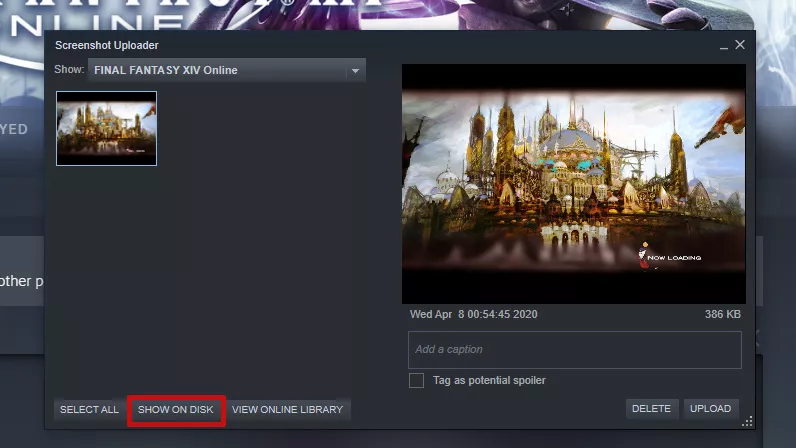
- Klicka på en skärmdump och lägg märke till knappen längst ner på skärmdumpshanteraren som säger Visa på disk .
- Om du klickar på den här knappen går du till systemets File Explorer, där just den skärmdumpen är lagrad.
Nu, i den mappen, kan du komma åt skärmdumpen och andra skärmdumpar som du tidigare har tagit.
var är min ljudikon windows 10
Metod 2: Öppna skärmdumpmappen online
Med Steam kan du lagra alla dina skärmdumpar i sin webbutik. I online-lagringen är dina skärmdumpar säkra och med enkel åtkomst från vilken enhet som helst så länge du kan logga in på ditt Steam-konto.
För att besöka online-lagring, öppna Steam och använd följande sökväg:
Steam> Visa> Skärmdump> Visa onlinebibliotek .
Här är vad Steam säger: när du spelar något spel som kör Steam Overlay, trycker du snabbtangenten (F12 som standard) tar skärmdumpar och lägger in dem automatiskt på din Steam-communityprofil, liksom sociala medier - Facebook, Twitter eller Reddit. Steam ger dig 1 GB personlig lagring på Steam Cloud så att du kan spara tusentals skärmdumpar av dina bästa ögonblick. Eller så kan du göra dina skärmdumpar privata genom att spara dem på din dator.
Metod # 3: öppna Steam-skärmdumpmappen via datorns filsystem
Varje skärmdump du tar sparas på din dator och du kan komma åt dem manuellt när som helst på din dator. Vanligtvis finns Steams skärmdumpmapp på samma plats som ditt Steam-spel för närvarande är installerat.
Windows-modul installatör arbetare hög CPU
För att komma åt Steam-skärmdumpmappen på din dator, din första plats att kontrollera Steams installationskatalog. För att komma åt Steam-skärmdumpmapp på Windows 10, öppna standardplatsen, vilket är C: Program Files (x86) Steam . Men platsen kan vara annorlunda, beroende på var exakt du installerade ditt Steam-spel.
För att komma åt skärmdumpmappen på Windows 10, använd följande sökväg:
C: Program Files (x86) Steam userdata AccountID 760 remote skärmdump s

- Tryck på Wins Key + E för att öppna File Explorer.
- Navigera till Local Disk C och dubbelklicka på den och följ sedan vägen ovan.
I skärmmappen för Steam hittar du specifika mappar för varje spel du har på Steam. Mapparna tilldelas med slumpmässiga numeriska titlar. Du kan nu öppna någon av mapparna och visa skärmdumparna inom för att se bilderna från spelet du tagit.
Om ditt bibliotek med spel är stort kan det vara utmanande att klicka igenom varje numrerad mapp för att se din skärmdump. Att känna till ditt spel-ID kan hjälpa dig att hitta spelet och därmed mappen. För att veta spel-ID kan du söka i det här hemsida använder spelets titel och använd sedan spel-ID för att söka i skärmdumparna.
Vad sägs om ditt Steam-ID [app-ID]?
Du kan behöva känna till ditt Steam-ID för att kunna se Steam-skärmdumpar. Om du inte känner till ditt Steam-ID, följ dessa steg nedan för att lära dig hur du hittar det:
- Lansera Steam-klient.
- På toppen meny och klicka Se >, gå sedan till inställningar .
- I menyn till vänster (med inställningar) och välj Gränssnitt .
- Markera rutan bredvid ” Visa Steam-URL-adress när den är tillgänglig . ’
- Klicka nu Ok längst ner i fönstret.
- Gå nu till din Steam-profil och klicka visa namn .
- Lägg märke till n umber i slutet av webbadressen . Det är din SteamID .
När du väl har ditt Steam-ID kan du nu använda det för att komma åt dina sparade skärmdumpar, som vi har förklarat ovan.
Så här ändrar du skärmmapp för Steam

Nu när du har vetat var du hittar Steam-skärmbildsmappen kan du ändra mappens plats om du fruktar att du tappar skärmdumparna på grund av ett operativsystemfel.
Eftersom mappens standardplats vanligtvis finns på Disk C, samma plats som operativsystemet, kan du ändra dess plats till en annan disk, till exempel till lokal disk D. Du kan också göra samma sak för Steam-spelmappen.
hur man ändrar timeout på datorn
Så här ändrar du skärmmappen för ånga.
- Öppna Steam-app .
- Gå till meny > klicka på Life w> klicka sedan på inställningar .
- Leta reda på panelen och klicka I spelalternativ .
- Öppna Skärmdumpmapp .
- Navigera till en extern plats för alla Steam-skärmdumpar.
- Klicka på välj till tillämpa inställningarna.
Slutgiltiga tankar
Vi tror att den här artikeln var informativ och hjälpsam för att komma åt och använda Steams skärmdumpmapp i WIndows 1o? Om du behöver någon annan guide, vänligen återvänd till vår webbplats, och dessutom får du bättre erbjudanden på Microsoft Office-programvara, tillsammans med användbara guider och artiklar.
Vill du få erbjudanden, erbjudanden och rabatter för att få våra produkter till bästa pris? Glöm inte att prenumerera på vårt nyhetsbrev genom att ange din e-postadress nedan! Få de senaste tekniska nyheterna i din inkorg och läs de första tipsen för att bli mer produktiva.
Läs Nästa
> Fast: MacBook Pro startar svart skärm
> Hur du fixar Sedlauncher.exe fullständig diskanvändning på Windows 10
> Så här fixar du hög CPU-användning av Antimalware Service Executable (MsMpEng)